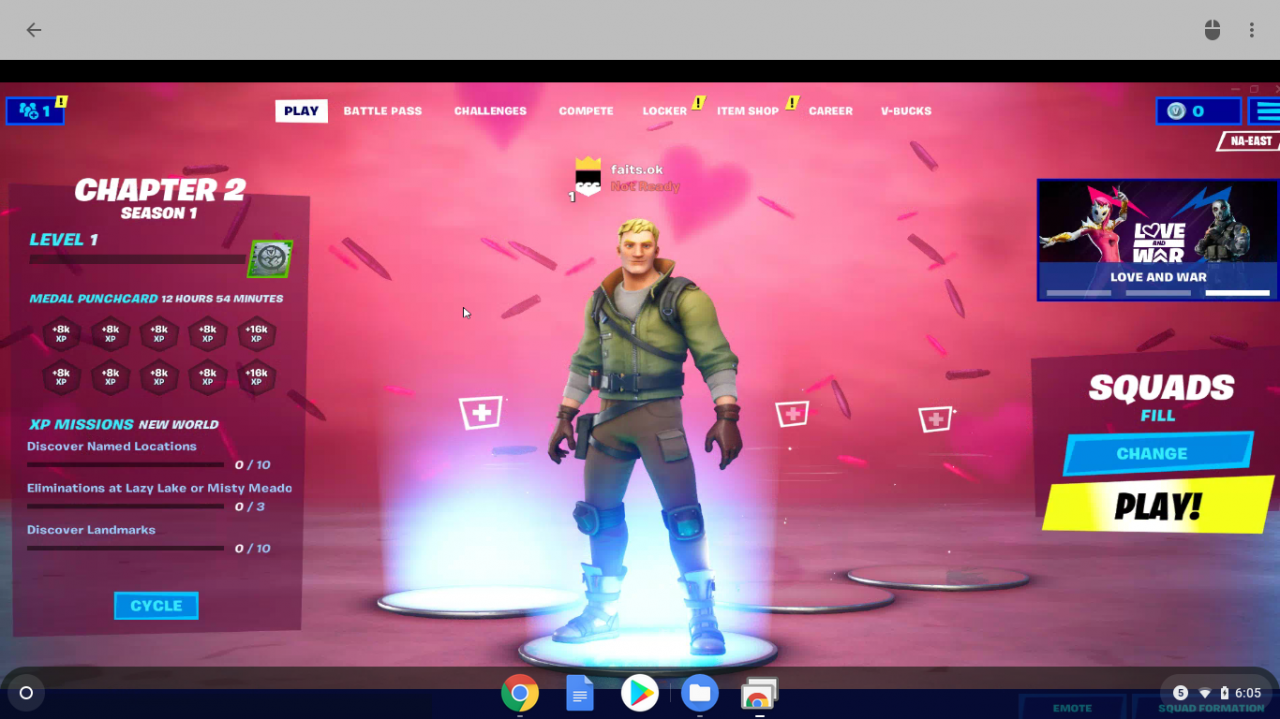Fortnite ist ein äußerst beliebtes Shooter-Spiel für Windows, MacOS, iOS, Android, PlayStation 4, Xbox One und Nintendo Switch. Epic unterstützt weder Linux noch Chrome OS, was bedeutet, dass es keine offizielle Möglichkeit gibt, Fortnite auf einem Chromebook zu spielen, selbst wenn Linux ausgeführt wird.
Es gibt zwei Möglichkeiten, um Epics Versehen zu umgehen und Fortnite auf Chromebook zu installieren: Laden Sie die Android-App von der Seite herunter oder verwenden Sie Chrome Remote Desktop, um Ihre Windows- oder MacOS-Version des Spiels remote zu spielen.
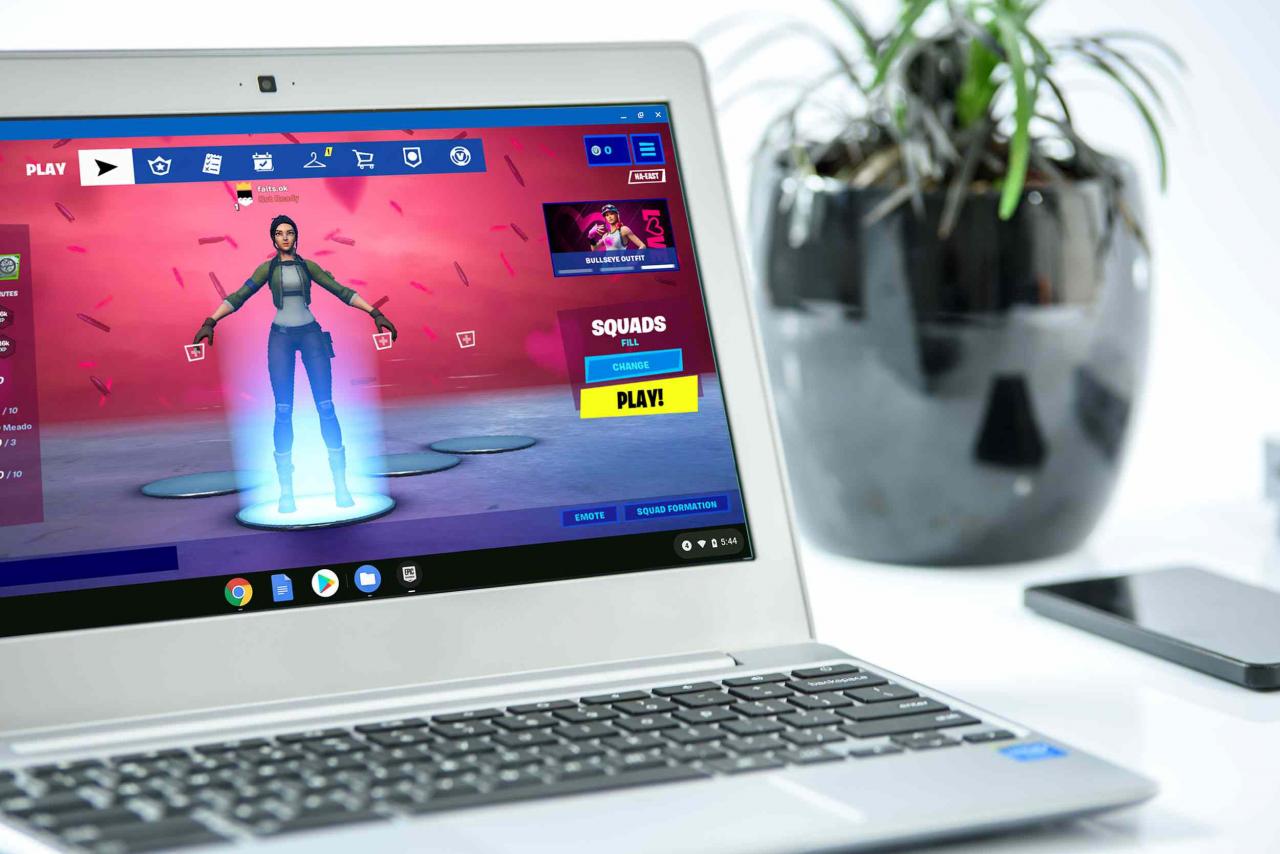
Pixabay
Warum funktioniert Fortnite auf Chromebooks nicht?
Epic entscheidet, auf welchen Plattformen Fortnite veröffentlicht werden soll, und hat sich entschieden, Chrome OS oder Linux nicht zu unterstützen. Das heißt, es gibt keine offizielle Möglichkeit, Fortnite auf einem Chromebook zu spielen, selbst wenn Sie eine Vollversion von Linux installieren und ausführen.
Wenn sich Epic jemals für die Unterstützung von Linux entscheidet, ist das Ausführen der Linux Fortnite-App die beste Möglichkeit, Fortnite auf Ihrem Chromebook zu spielen. Bis dahin können Sie entweder die Fortnite Android-App von der Seite herunterladen oder mit Chrome Remote Desktop spielen, das an einen Computer angeschlossen ist, der Fortnite spielen kann.
Da Epic das herunterladen der Fortnite Android-App auf Chromebooks offiziell nicht unterstützt, ist die Kompatibilität nicht sehr gut. Sie müssen in der Lage sein, Android-Apps auszuführen, Sie benötigen einen 64-Bit-Prozessor und Chrome OS 64-Bit und Sie benötigen mindestens 4 GB RAM. Wenn Sie alle diese Anforderungen erfüllen, funktioniert es möglicherweise.
So laden Sie die Fortnite Android App auf Ihr Chromebook
Obwohl es möglich ist, das Epic Games-Installationsprogramm und Fortnite auf einigen Chromebooks von der Seite herunterzuladen, ist dies ein ziemlich komplizierter Prozess und funktioniert mit den meisten Chromebooks nicht.
Sie müssen den Entwicklermodus aktivieren, Android-Apps aktivieren, Apps aus unbekannten Quellen aktivieren und den Epic Games-Launcher selbst mit einem Android-Telefon herunterladen. Wenn Ihr Chromebook diese Anspruchsklasse nicht erreicht, können Sie Fortnite nicht installieren oder spielen.
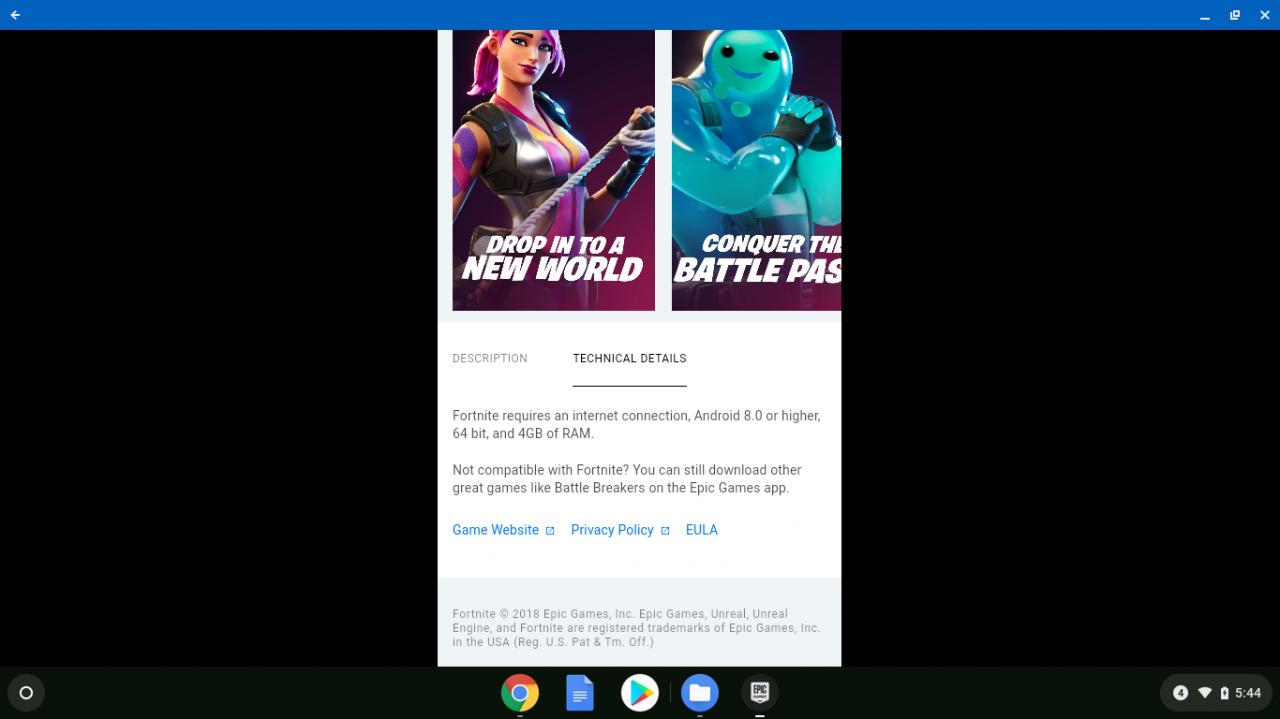
So laden Sie Fortnite auf Ihr Chromebook:
- Aktivieren Sie den Entwicklermodus auf Ihrem Chromebook.
- Aktivieren Sie Android-Apps auf Ihrem Chromebook.
-
Navigieren Sie zu Einstellungen > Google Play Store > Android-Einstellungen verwalten.
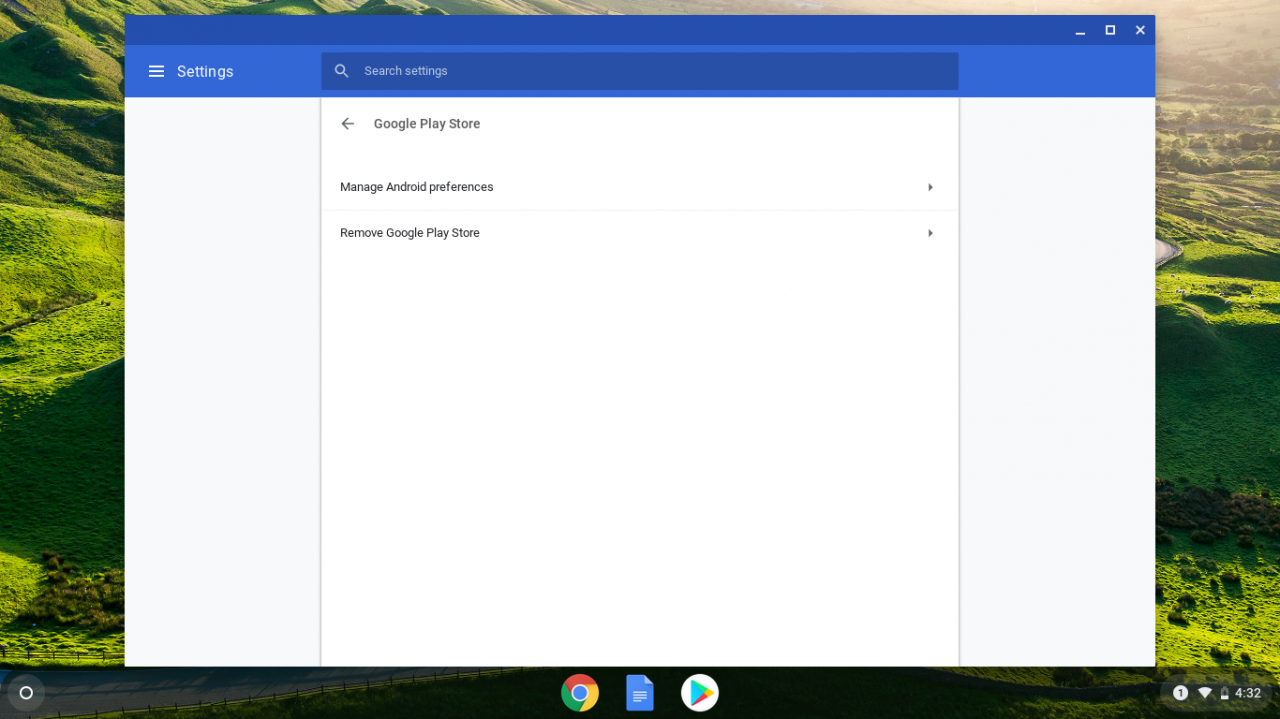
-
Klicken Sie auf Sicherheit.
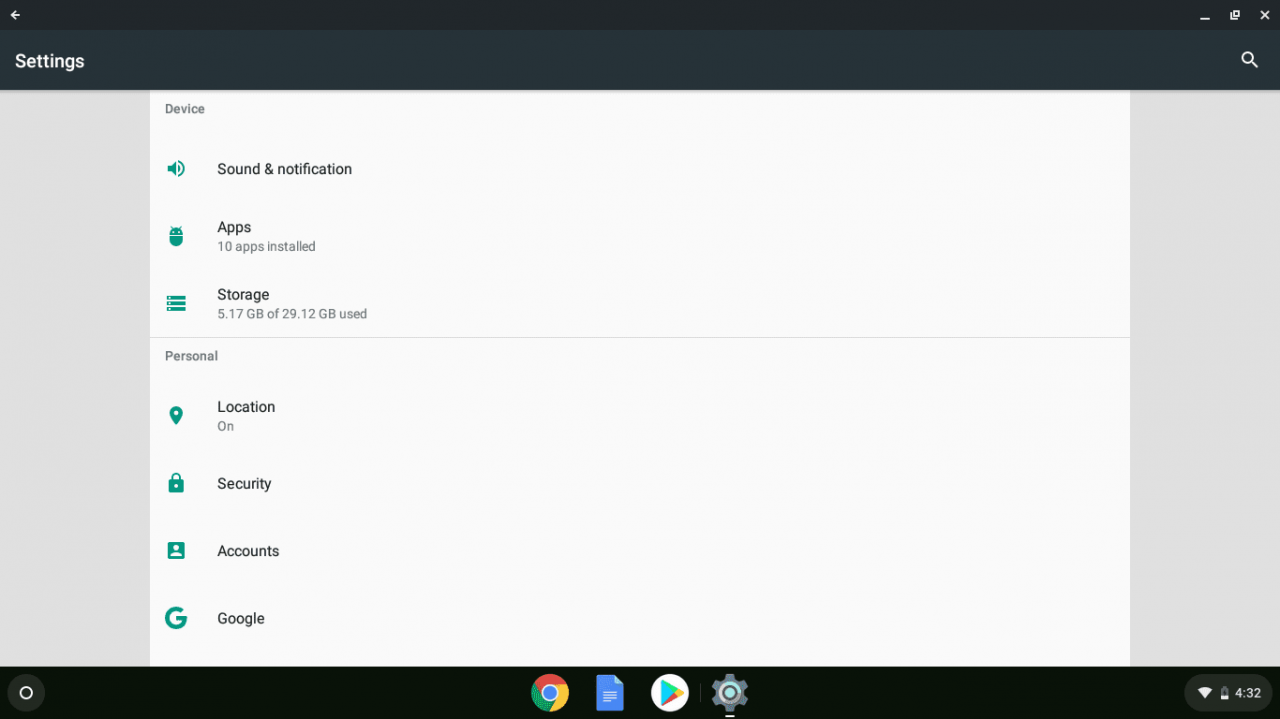
-
Klicken Sie auf Unbekannte Quellen.
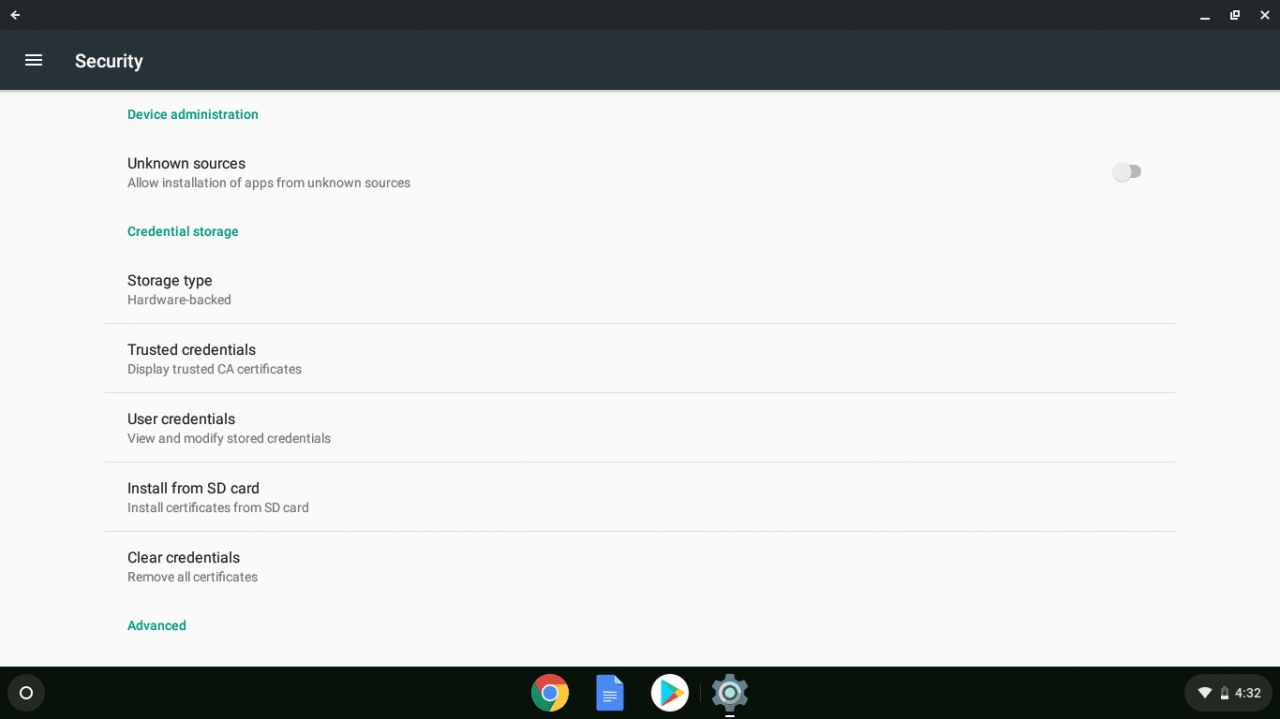
- Navigieren Sie mit einem Android-Gerät zu fortnite.com/android und speichern Sie EpicGamesApp.apk, wenn Sie dazu aufgefordert werden.
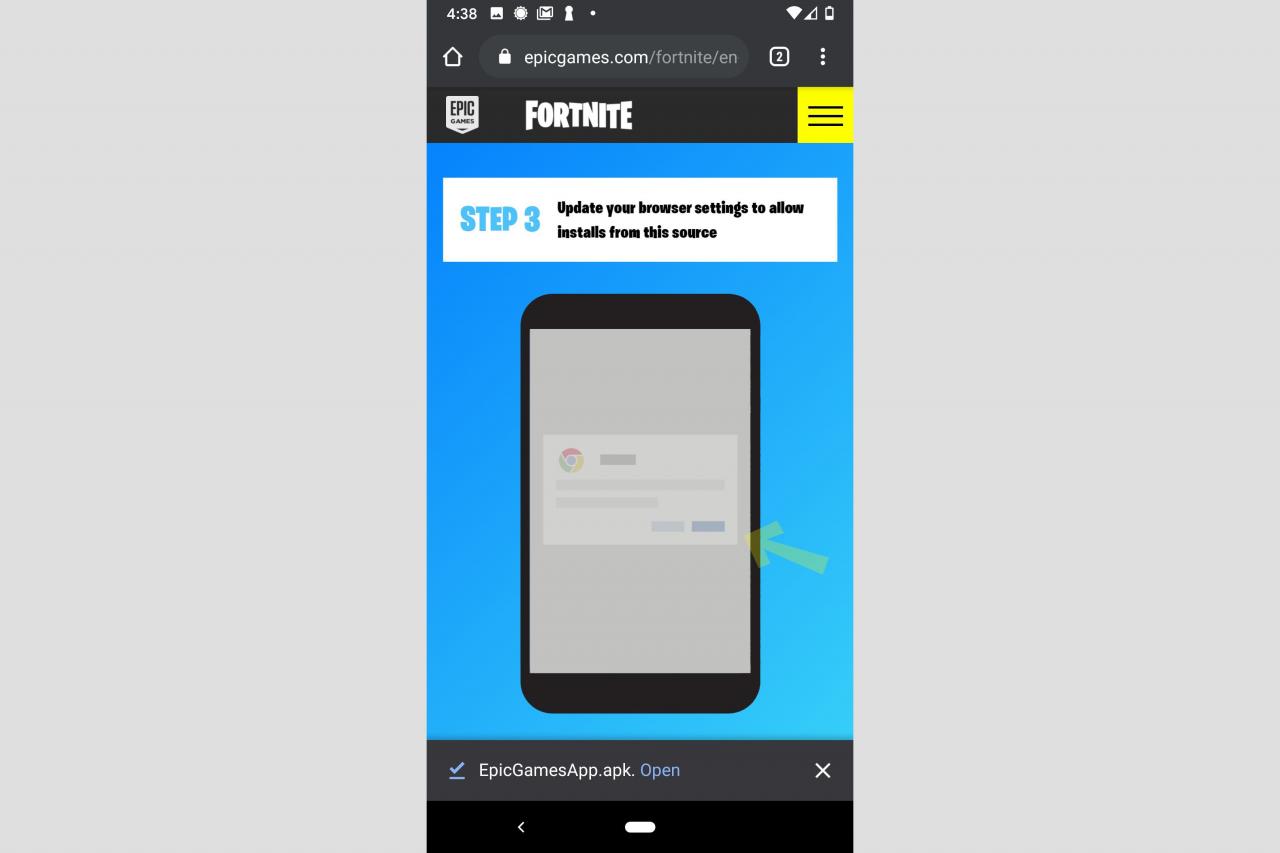
- Schließen Sie Ihr Android-Telefon mit einem USB-Kabel an Ihr Chromebook an und übertragen Sie EpicGamesApp.apk auf Ihr Chromebook.
- Führen Sie EpicGamesApp.apk auf Ihrem Chromebook aus.
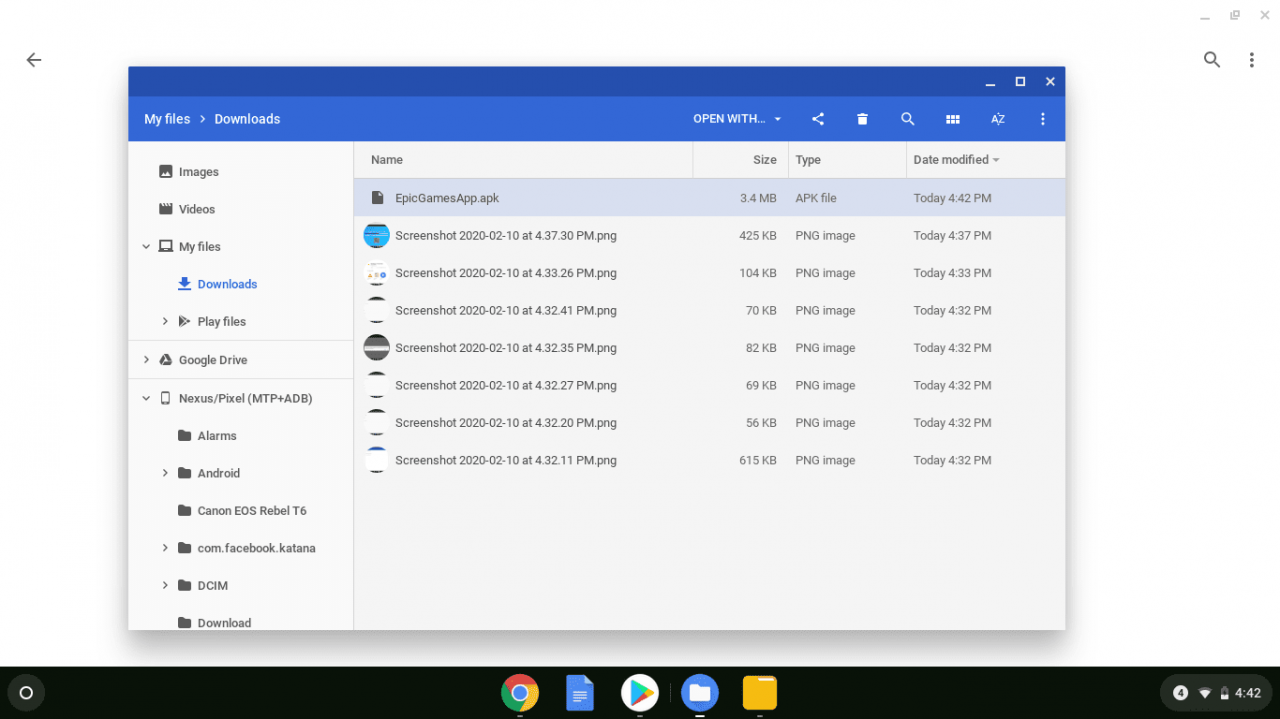
-
Klicken Sie auf Paket-Installationsprogramm.
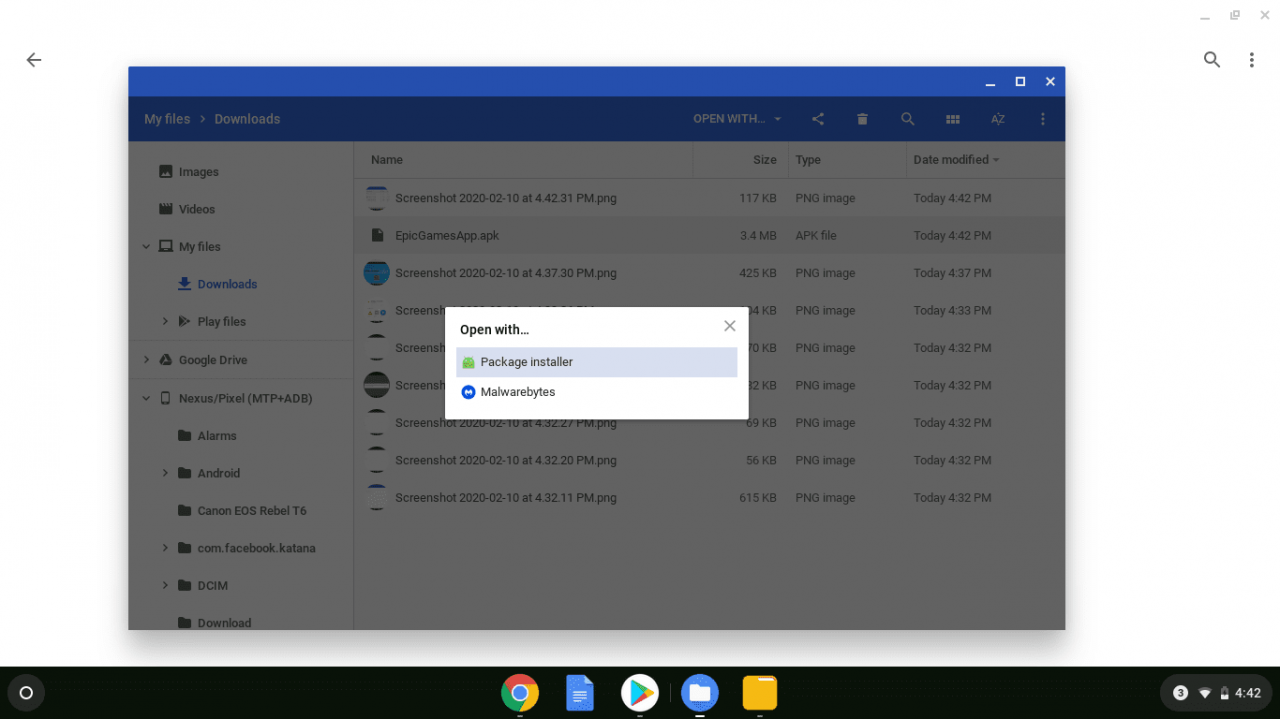
-
Klicken Sie auf installieren.
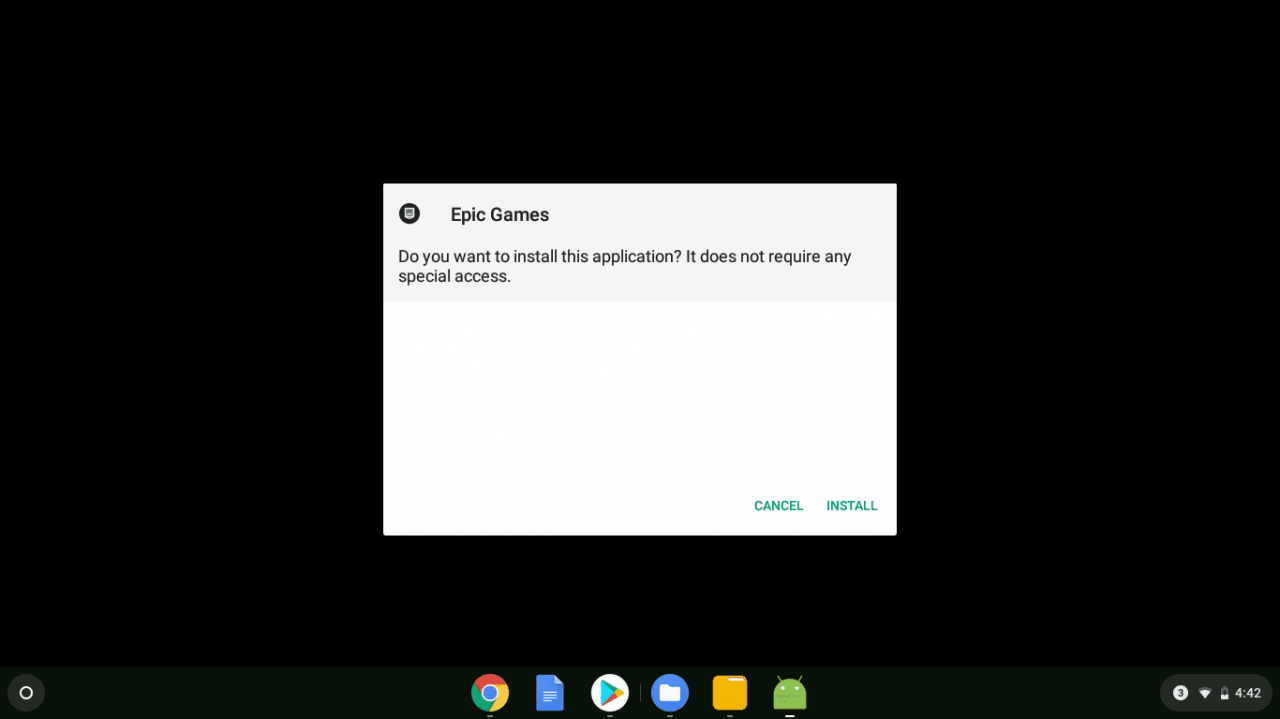
-
Klicken Sie auf Öffnen.
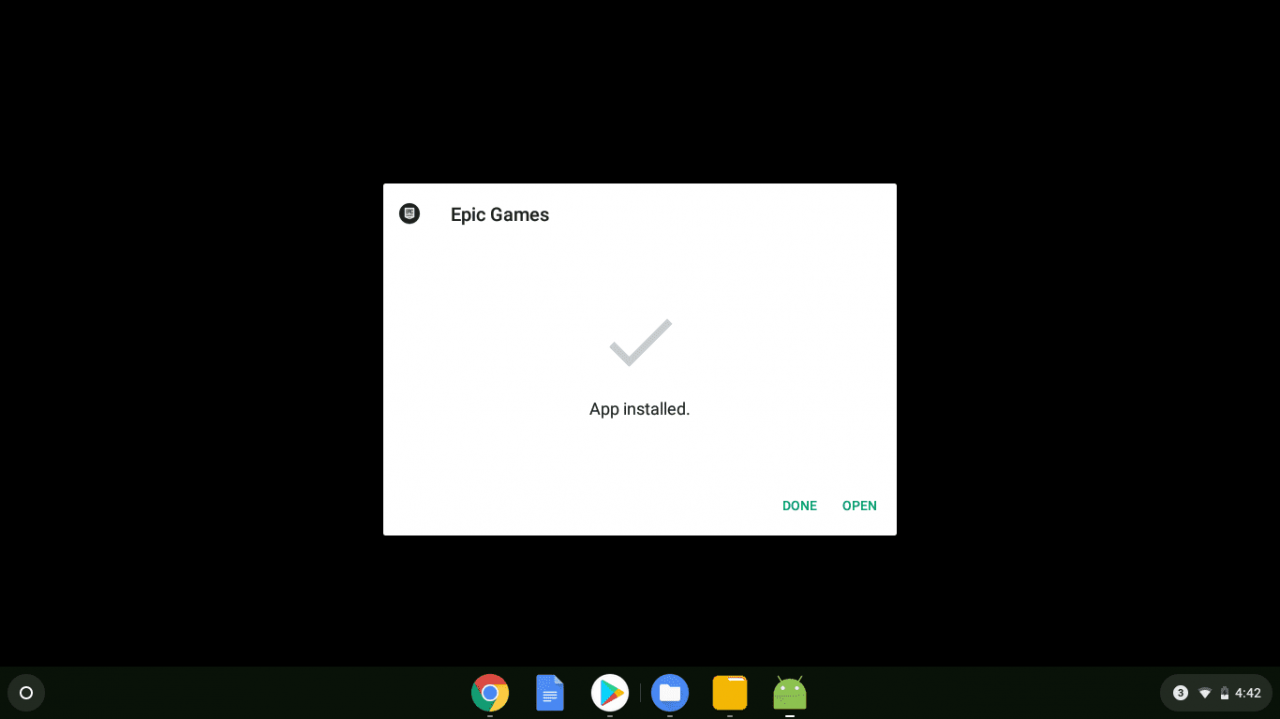
-
Klicken Sie auf installieren.
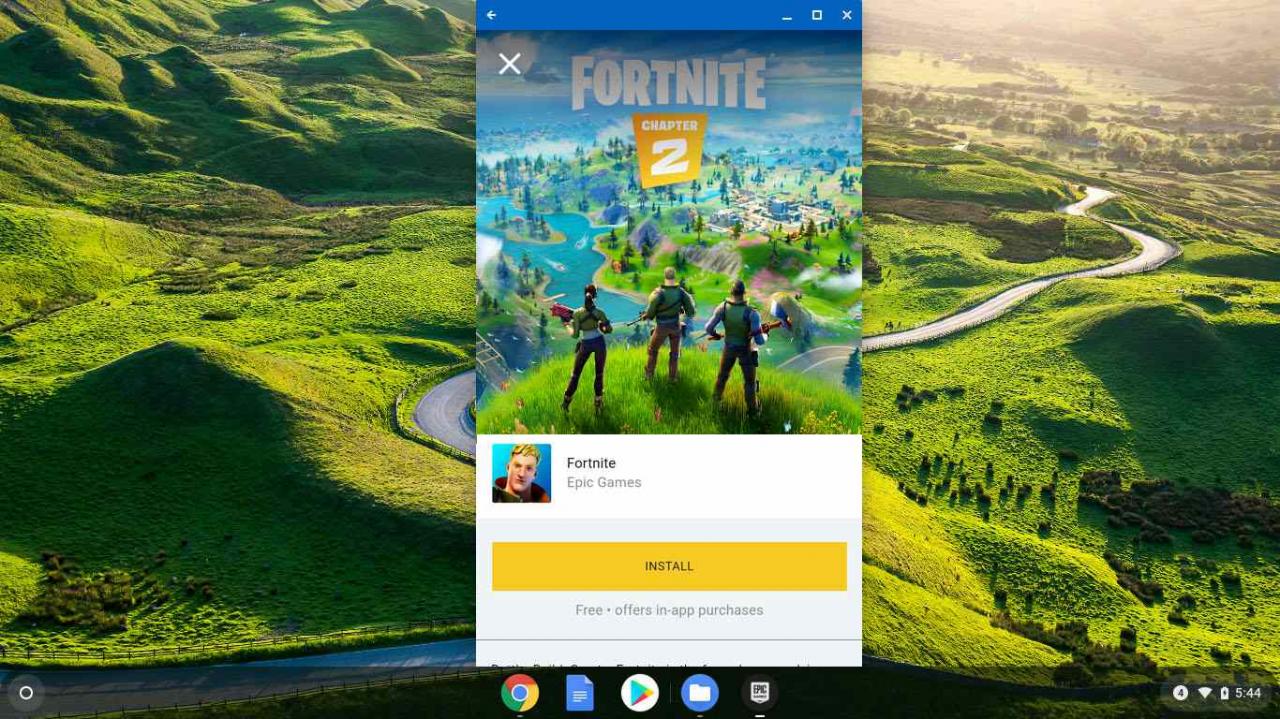
Wenn Sie ein graues Feld mit GERÄT NICHT UNTERSTÜTZT anstelle einer gelben Installationsschaltfläche sehen, bedeutet dies, dass auf Ihrem Chromebook Fortnite nicht ausgeführt werden kann.
- Schließen Sie die Installation ab und spielen Sie Fortnite.
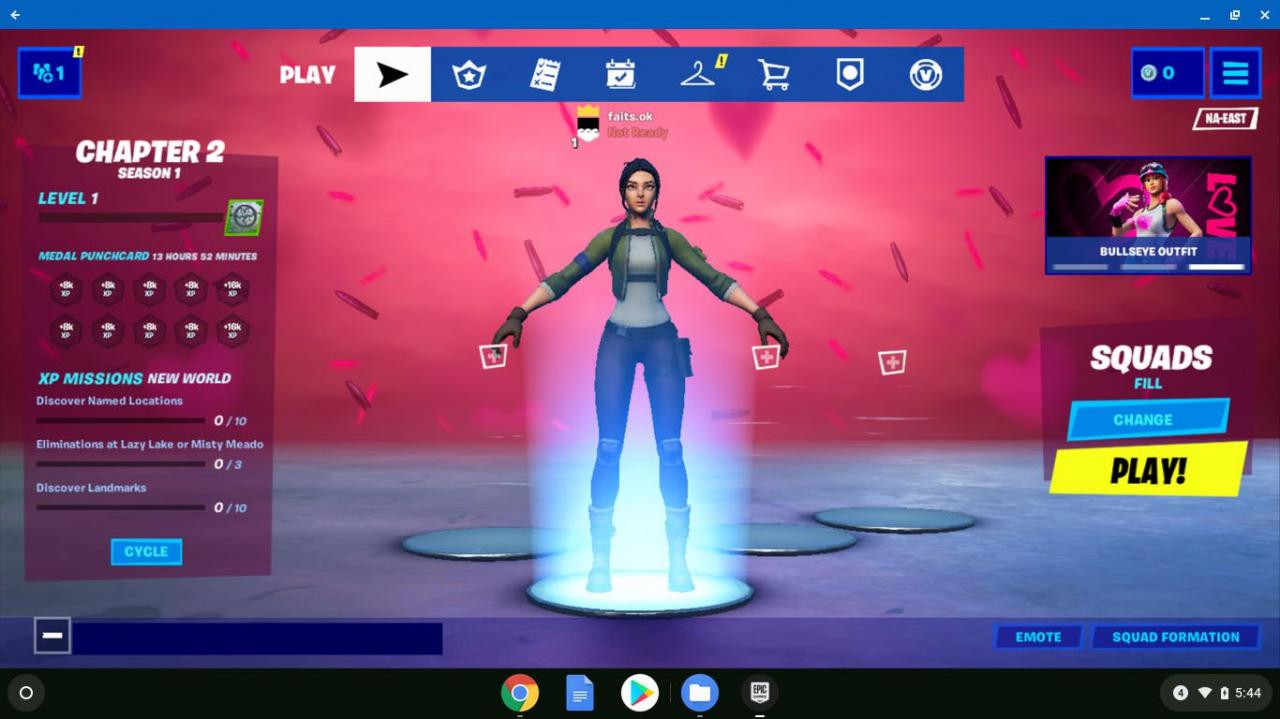
So spielen Sie Fortnite auf Chromebook mit Chrome Remote Desktop
Wenn Ihr Chromebook die Android-Version von Fortnite nicht installieren oder ausführen kann, können Sie versuchen, über Chrome Remote Desktop zu spielen. Dies ist eine App, die Ihr Chromebook mit einem Windows- oder MacOS-Desktop- oder Laptop-Computer verbindet, und Sie verwenden eigentlich diesen Computer, um Fortnite zu spielen.
Um diese Methode verwenden zu können, benötigen Sie einen Windows- oder MacOS-Computer, der Fortnite abspielen kann, und eine schnelle Internetverbindung.
Langsame Netzwerkgeschwindigkeiten, Ihre Chromebook-Hardware und Ihre Windows- oder MacOS-Computerhardware können sich bei dieser Methode auf die Gesamtleistung von Fortnite auswirken. Obwohl diese Methode funktioniert, ist Ihre Gesamtleistung schlechter als wenn Sie nur auf Ihrem Windows- oder MacOS-Computer spielen würden.
So spielen Sie Fortnite auf einem Chromebook mit Chrome Remote Desktop:
- Installieren Sie Chrome Remote Desktop auf einem Computer, auf dem Fortnite abgespielt werden kann.
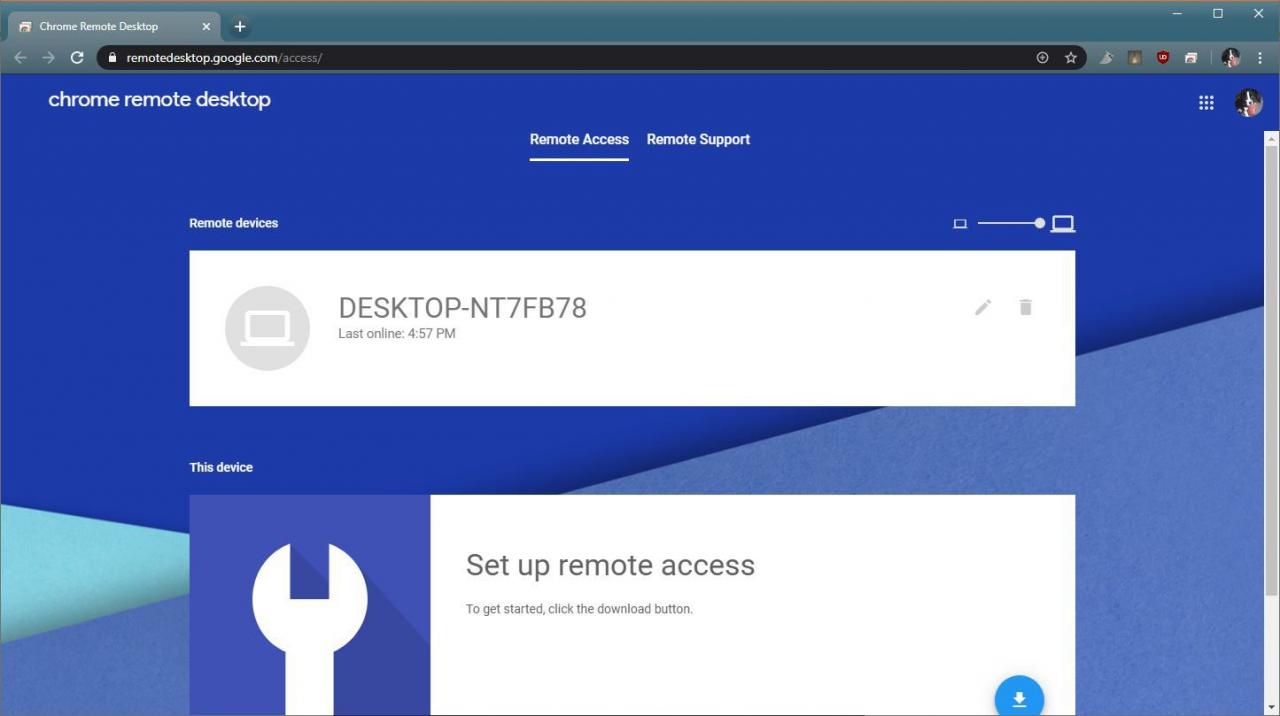
- Installieren Sie Chrome Remote Desktop auf Ihrem Chromebook.
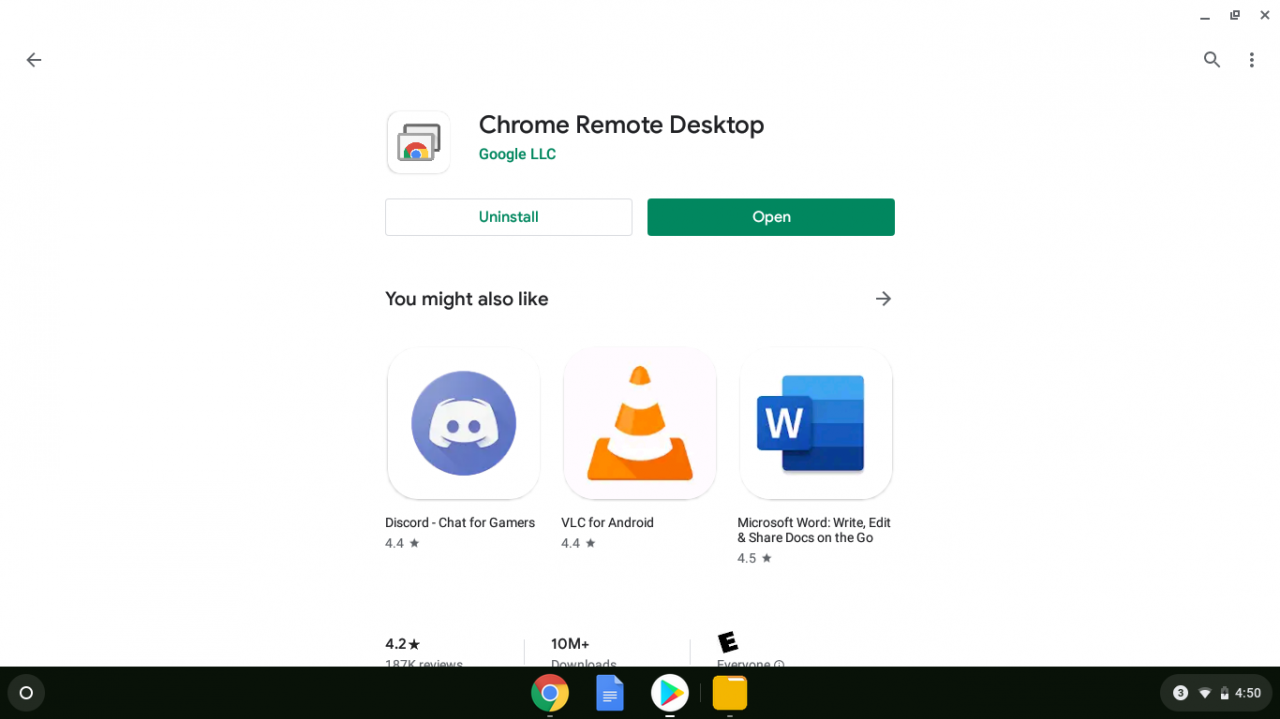
- Stellen Sie mit Ihrem Chromebook eine Verbindung zu Ihrem Windows- oder MacOS-Computer her und geben Sie Ihre PIN ein, wenn Sie dazu aufgefordert werden.
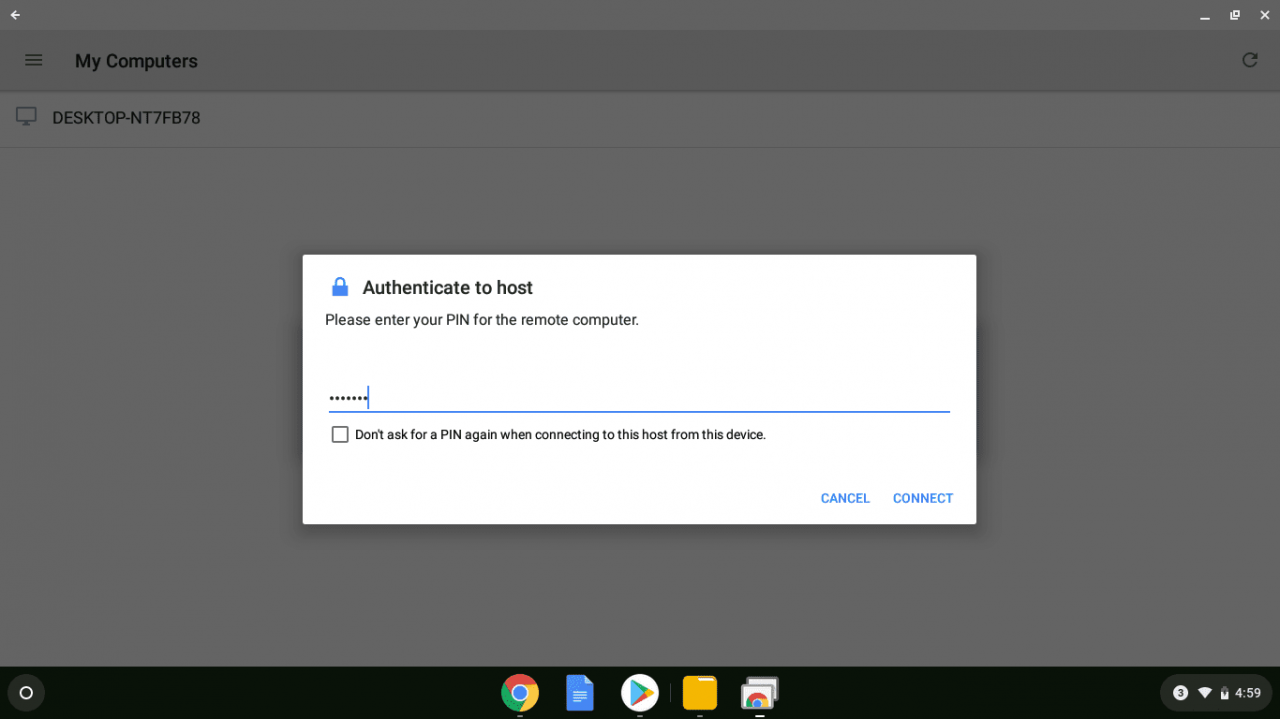
-
Öffnen Sie die Epic Games Store und starten Sie Fortnite.
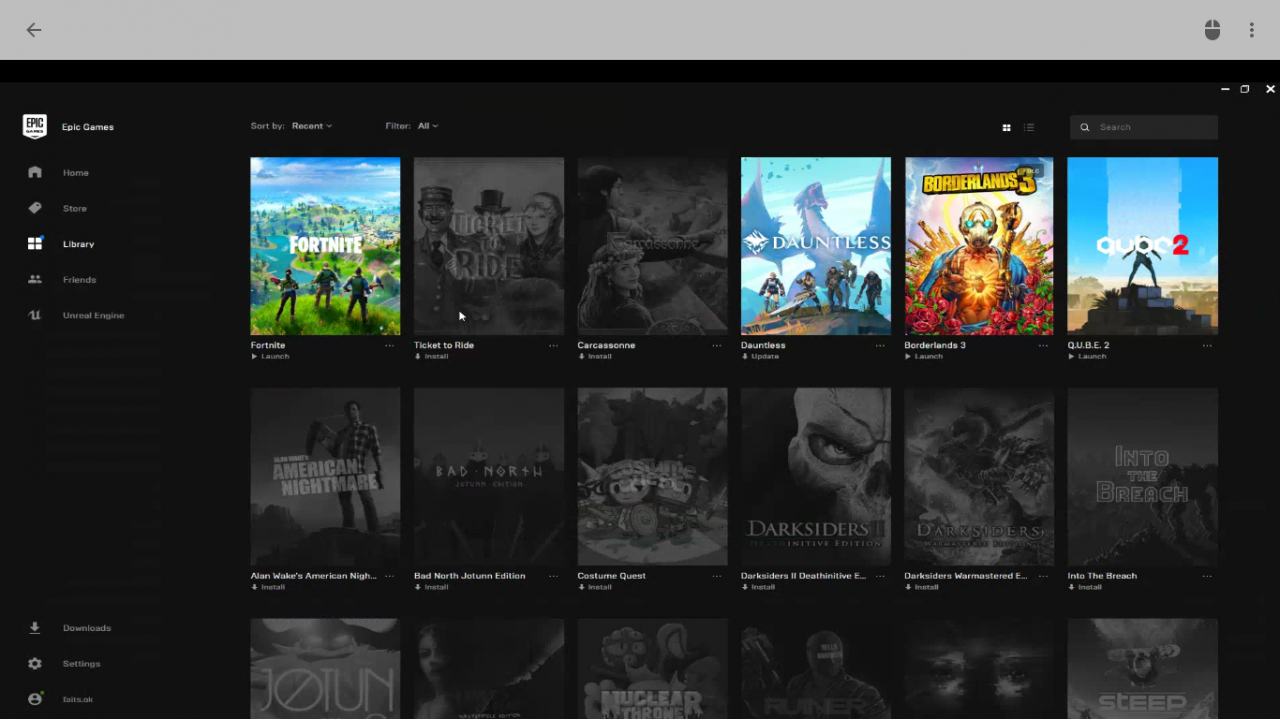
- Spielen Sie Fortnite über Chrome Remote Desktop.